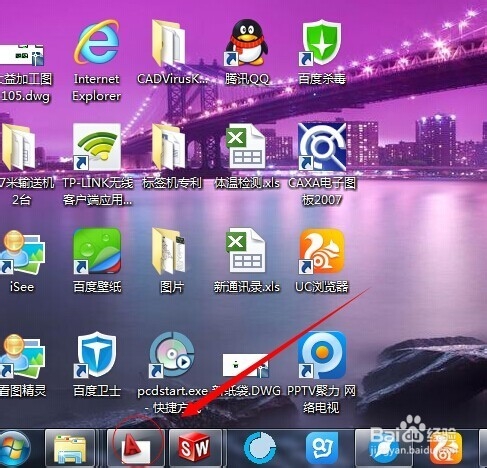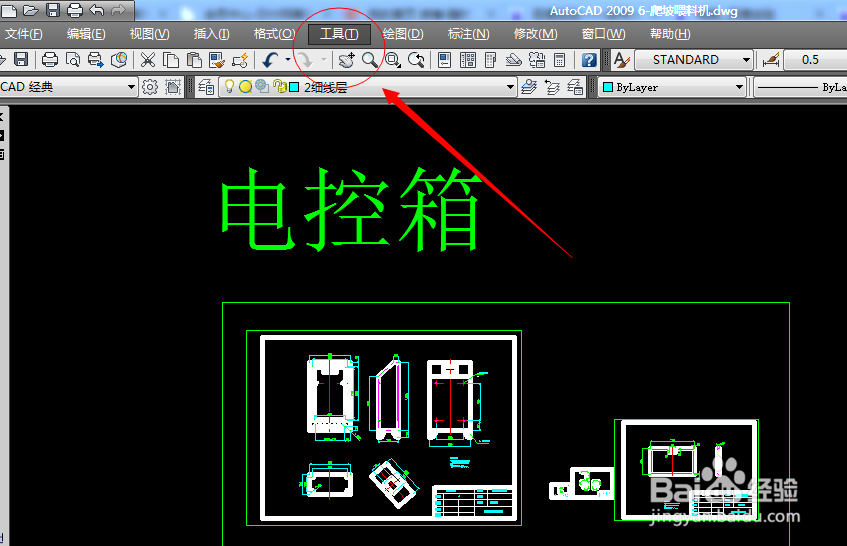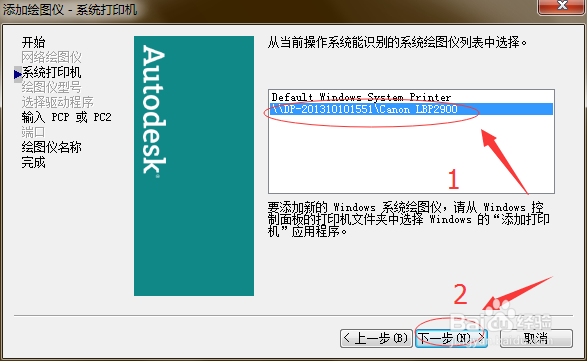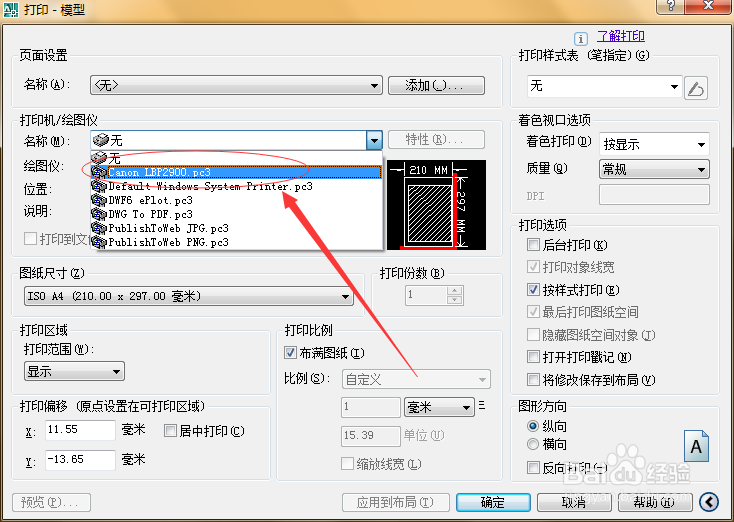电脑已经安装打印机,CAD图纸打印时却找不到
1、打开AutoCAD软件,点击图标,并打开你需要的图纸。
2、点击【文件】--打印,或者快捷键Ctrl+P,打开打印界面,在打印机和绘图仪那一栏你会发现,找不到你要的打印机,怎么办?
3、退出打印界面,点击【工具】。
4、下拉界面鼠标停留在【向导】,点击后面的选项中【添加绘图仪】。
5、出来下图界面。点击【下一步】。
6、接下来的界面你会发现有三种选项。正常局域网内使用的打印机为系统打印机,我们选择系统打印机,并点击下一步。
7、界面中显示出我们需要的打印机,选择后,点击【下一步】。后面的界面就是【下一步】,【下一步】啦!!!
8、搞定啦!!点击【文件】--打印,或者快捷键Ctrl+P,打开打印界面,看看打印机和绘图仪那一栏的下拉菜单!!!
声明:本网站引用、摘录或转载内容仅供网站访问者交流或参考,不代表本站立场,如存在版权或非法内容,请联系站长删除,联系邮箱:site.kefu@qq.com。
阅读量:80
阅读量:49
阅读量:30
阅读量:87
阅读量:78